Índice
Eu sei, o Adobe Illustrator não é o melhor software para edição de imagens, mas adicionar algum efeito de fumaça é algo totalmente possível de ser feito.
Eu costumava projetar para uma empresa vape, então eu tinha que adicionar ou criar diferentes efeitos de fumaça para seus materiais promocionais. Eu costumava alternar entre o Photoshop e o Adobe Illustrator até encontrar formas de fazer fumaça no Adobe Illustrator.
Neste tutorial, vou mostrar-lhe diferentes formas de fazer fumo no Adobe Illustrator, incluindo fazer uma escova esfumaçada, fumo vectorial, e adicionar fumo a uma imagem.
Nota: as capturas de tela deste tutorial são tiradas do Adobe Illustrator CC 2022 versão Mac. Windows ou outras versões podem parecer diferentes.
Como fazer uma escova de fumaça
As ferramentas e recursos que você vai usar são a ferramenta de linha, ferramenta de caneta, distorção de envelope e painel de transparência. Não é difícil, mas pode ser um pouco complicado, então preste atenção aos detalhes.
Antes de começar, mude a cor de fundo do artboard para preto porque vamos usar branco para fazer a fumaça.
Passo 1: Use a ferramenta Linha para desenhar uma linha reta. Mude a cor do traço para branco e o peso do traço para 0,02 pt.
Nota: quanto mais fino for o traço, mais suave será o fumo.
Passo 2: Clique duas vezes na Ferramenta de Seleção para abrir o Mudança Altere os valores horizontais e de distância para 0,02 (o mesmo que o peso do curso) e os valores de o valor vertical deve ser 0 .
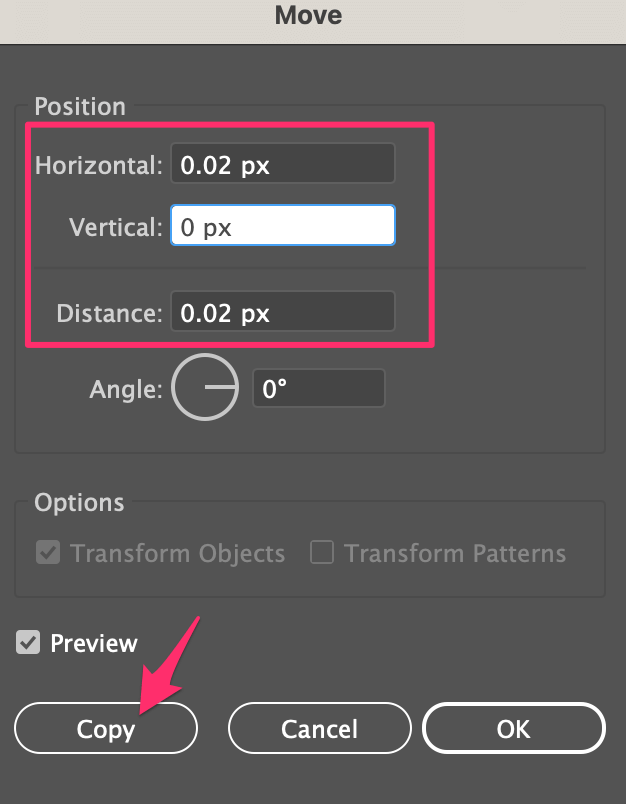
Clique Cópia .
Passo 3: Segure o Comando (ou Ctrl chave para usuários do Windows) + D Deve-se segurar as chaves por um tempo até conseguir algo assim.

Passo 4: Agrupe as linhas e baixe a opacidade para cerca de 20%.

Passo 5: Use a ferramenta Caneta para desenhar uma forma de fumo com múltiplos pontos de intersecção e fechar o caminho. Remova a cor do traço e mude a cor de preenchimento para branco.

Passo 6: Selecione tanto as linhas como a forma, vá para o menu suspenso e escolha Objeto > Distorção do Envelope > Faça com o objeto Top .
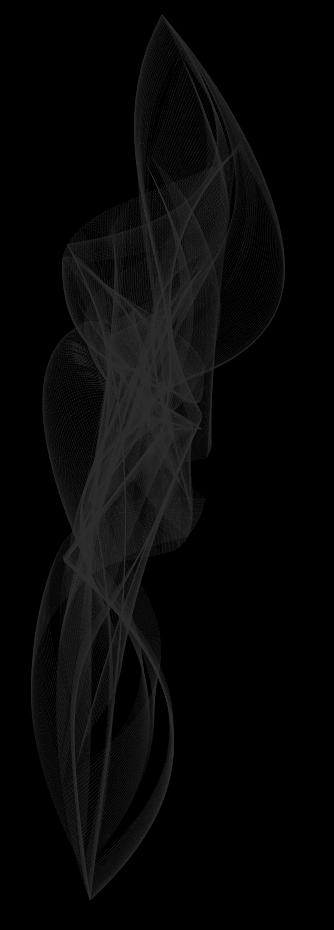
Agora você criou um fumo vectorial. O próximo passo é fazer dele um pincel.
Passo 7: Abra o painel Pincéis e arraste este fumo vectorial para o painel Pincéis. Escolha Pincel de Arte e alterar o método de colorização para Tonalidades e sombras .
Você também pode nomear o seu pincel esfumaçado ou mudar a direção do pincel.
É isso. Experimenta e vê como fica.

Como Criar Efeito de Fumo
Você pode usar a ferramenta de distorção de envelope e a ferramenta de mistura para criar fumaça vetorial, ou simplesmente misturar em uma imagem raster para fazer um efeito de fumaça. Confira os passos para ambos os tipos de efeitos de fumaça.
Vector
Na verdade, a escova de fumo que te mostrei acima já é um vector, por isso podes usá-la para desenhar e adicionar um efeito de fumo. E essa é uma das formas de fazer fumo vector. Vou mostrar-te outra forma de criar fumo vector usando a ferramenta de mistura.
Passo 1: Use a ferramenta caneta para criar duas linhas onduladas que se sobrepõem. Mude o peso do traço para 0,05 ou mais fino. Parece mais realista quando as linhas são mais finas.

Passo 2: Selecione as duas linhas, vá para o menu suspenso e escolha Objeto > Mistura > Faça .

Como você pode ver, não parece muito convincente, a distância entre os caminhos é muito grande.
Passo 3: Ir para Objeto > Mistura > Opções de mistura alterar o espaçamento para Passos Especificados e aumentar o número de passos.

Verifique o Pré-visualização caixa para ver como fica à medida que você se ajusta.
É isso! Não parece tão realista como o efeito de fumaça feito com uma escova esfumaçada, mas você pode ajustar a opacidade ou o modo de mistura para que ele se ajuste ao seu design.

Raster
Isso deve ser feito no Photoshop, mas considerando que nem todos usam Photoshop, vou mostrar como fazer um efeito de fumaça no Adobe Illustrator.
Vamos adicionar mais fumo a esta imagem, por exemplo.

Passo 1: Encontre uma imagem com fumaça (ou mesmo nuvem), e incorpore a imagem no Adobe Illustrator.

Vou usar esta nuvem para adicionar mais fumo, mas primeiro vou converter a imagem em tons de cinza.

Dica: Tente encontrar uma imagem com uma cor de fundo similar para que ela se misture melhor. Caso contrário, você pode ter que fazer uma máscara de recorte para remover o fundo.
Passo 2: Mova e escale a imagem de fumaça/ nuvem para a imagem original onde você quer que o fumo apareça. Você pode baixar a opacidade para ver a posição.

A próxima etapa é fazer com que pareça mais realista.
Passo 3: Seleccione a imagem de fumo e mude o modo de mistura a partir do Aparência painel. Clique em Opacidade e você poderá escolher o modo de mistura.

Você também pode jogar com a opacidade para obter um resultado ideal.

Outras questões
Aqui está mais sobre como fazer fumo no Adobe Illustrator.
Como fazer cartas de fumo?
Você pode usar um pincel para desenhar letras de fumo. Ajuste o tamanho do pincel conforme você desenha, eu usaria pinceladas mais finas para que as letras possam ser mais legíveis.
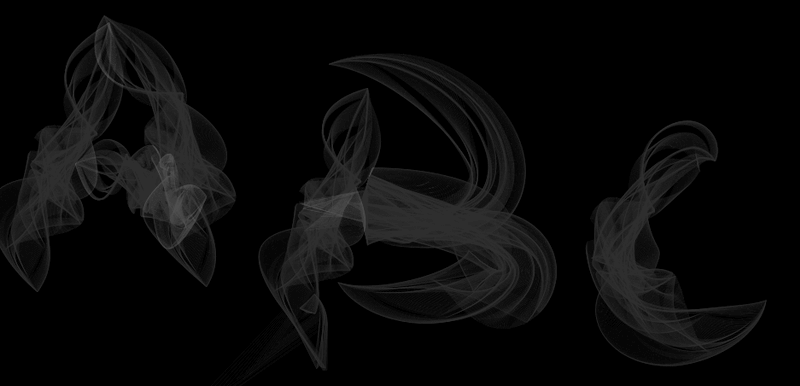
Como se faz café cozido a vapor no Illustrator?
A maneira mais fácil de adicionar um pouco de vapor a uma chávena de café é encontrando a imagem de fumo perfeita e misturando-a. Pode usar o mesmo método de fazer um efeito de fumo raster que eu introduzi acima.
Como fazer desenhos animados fumar no ilustrador?
Você pode vetorizar uma imagem raster cloud/smoke para que pareça cartoonish. Outra opção é desenhar a fumaça usando a ferramenta caneta ou a ferramenta pincel.
Conclusão
Sim! É possível fazer efeitos de fumo no Adobe Illustrator, e a vantagem é que você pode editar o fumo vectorial. O método da ferramenta de mistura é a forma mais fácil de o fazer, mas o resultado não é tão realista como o que foi criado pelo Envelope Distort.
No final, depende do projeto que você está criando. É bom ter diferentes tipos de fumaça para diferentes usos.

